

基于RT-Thread和ESP8266在实战实现MQTT应用
描述
概述
本来MQTT的协议解析系列,只写两篇-实践+解析。
不过,有个网友(Terry Hao)看了我的文章之后打电话给我,说最近刚好要使用MQTT到项目中,但是刚接触不是很熟悉,期望提供一个实际应用出来。
在上述的诉求,所以我决定写MQTT的第三篇文章--MQTT的实战。
本次实战,我分别进行两种实战:
MQTT.fx客户端 + 腾讯云
利用小熊派 + RT-Thread + ESP8266 + 腾讯云
腾讯云配置
登录腾讯云:https://console.cloud.tencent.com/iothub/product,如果你没有注册,先注册。
创建一个新产品,:
选择创建产品:
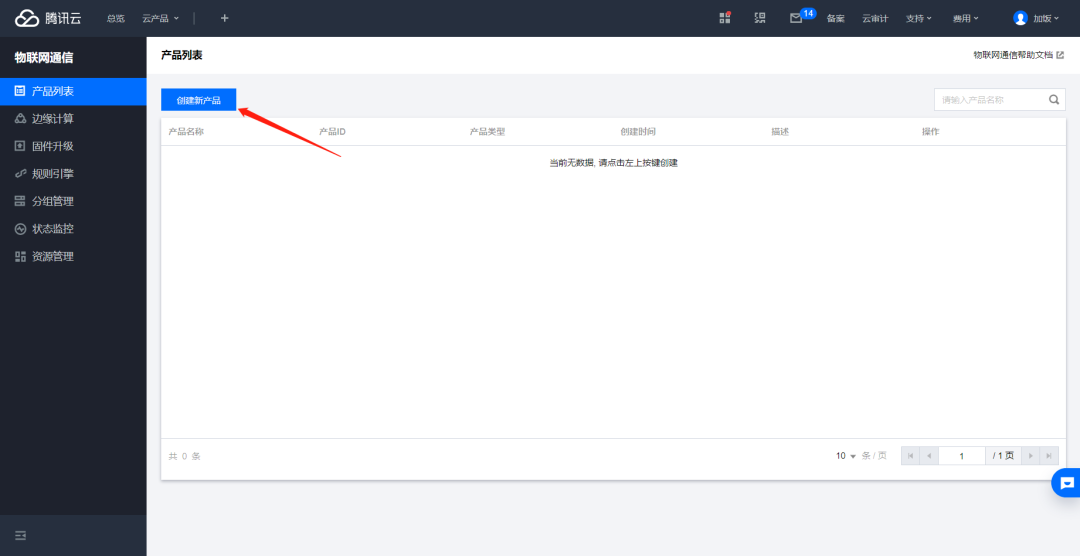
输入产品名称,选择密钥认证:
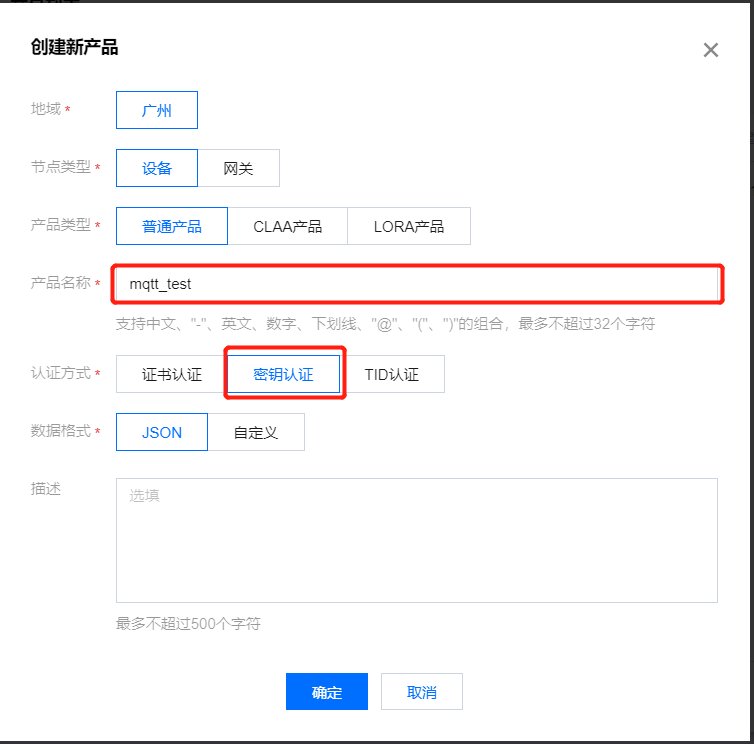
添加新设备:
进入刚刚创建的产品中:
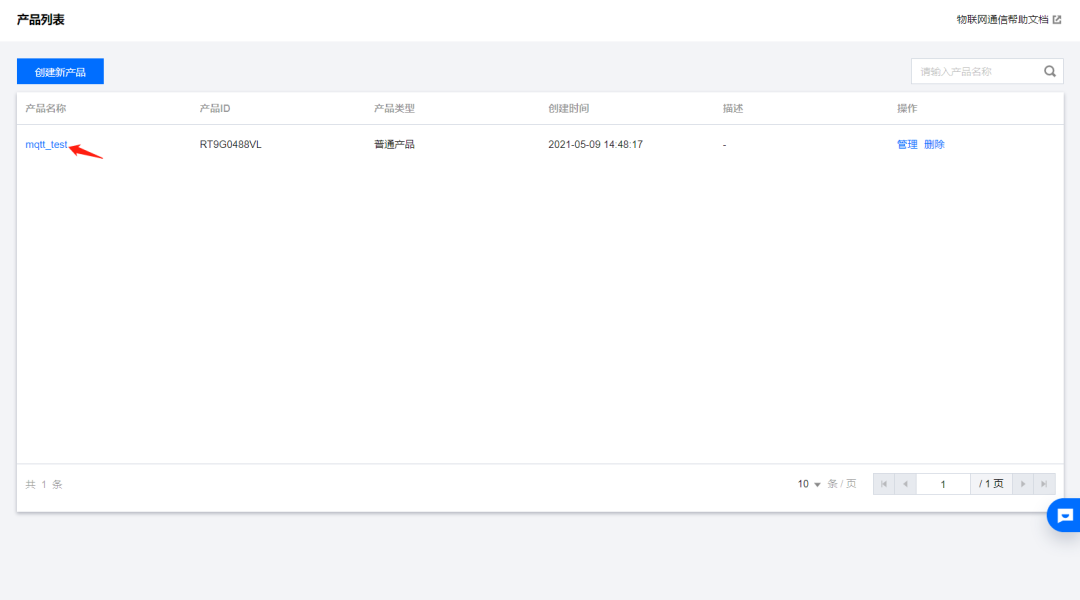
在设备列表中添加新设备:
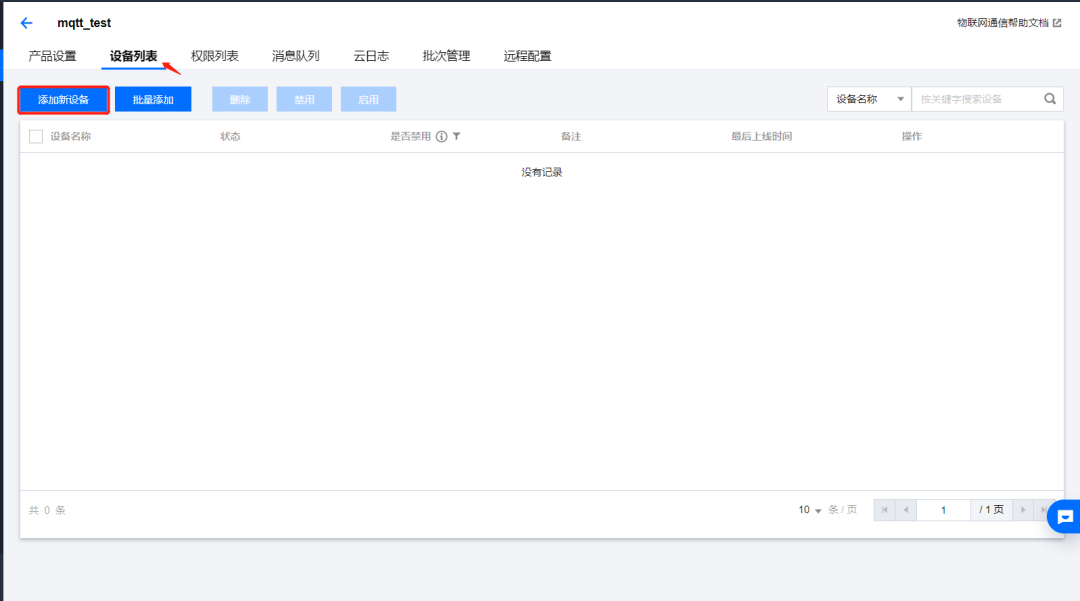
输入对应的设备名称即可:

点击开始管理设备:
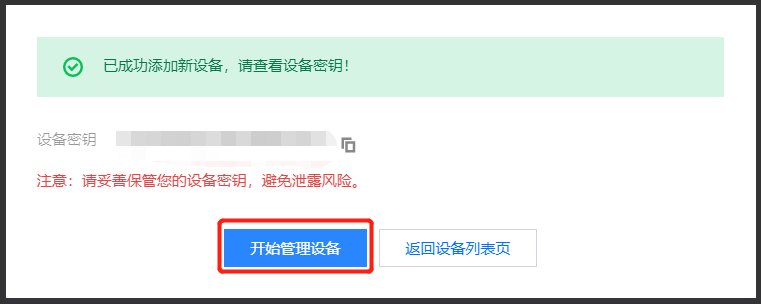
设备创建成功:
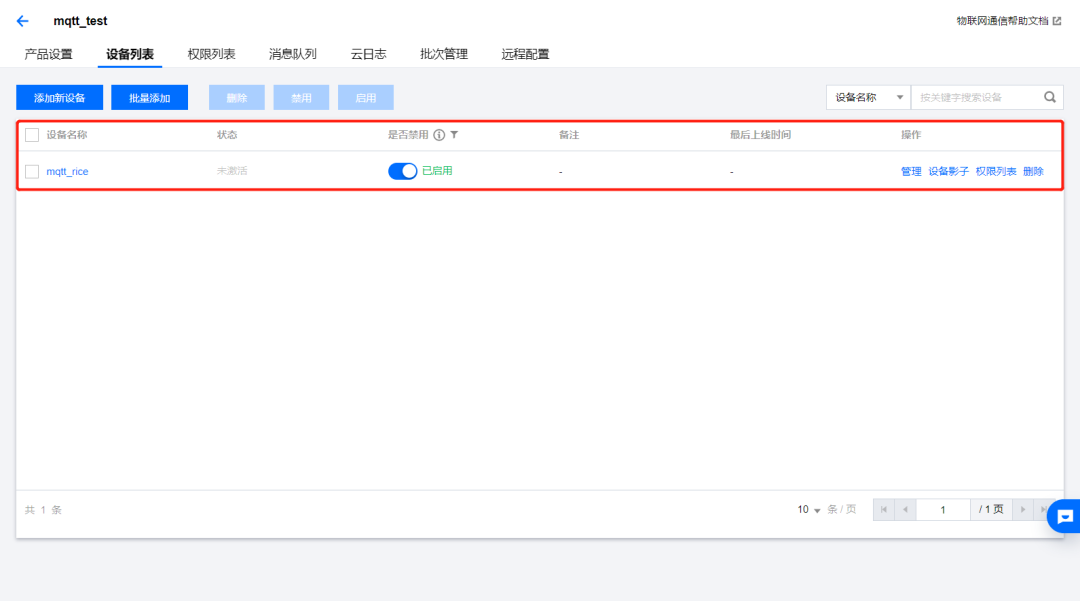
完成大部分的设置;点击进入刚刚创建的设备:
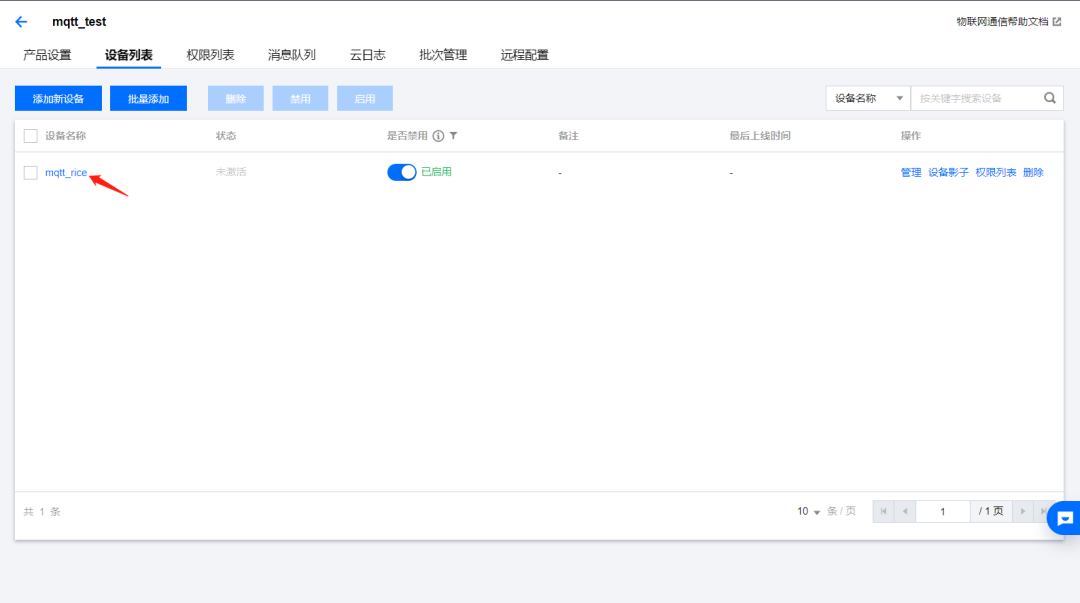
我们使用默认的权限列表来进行实验,默认有3个Topic:
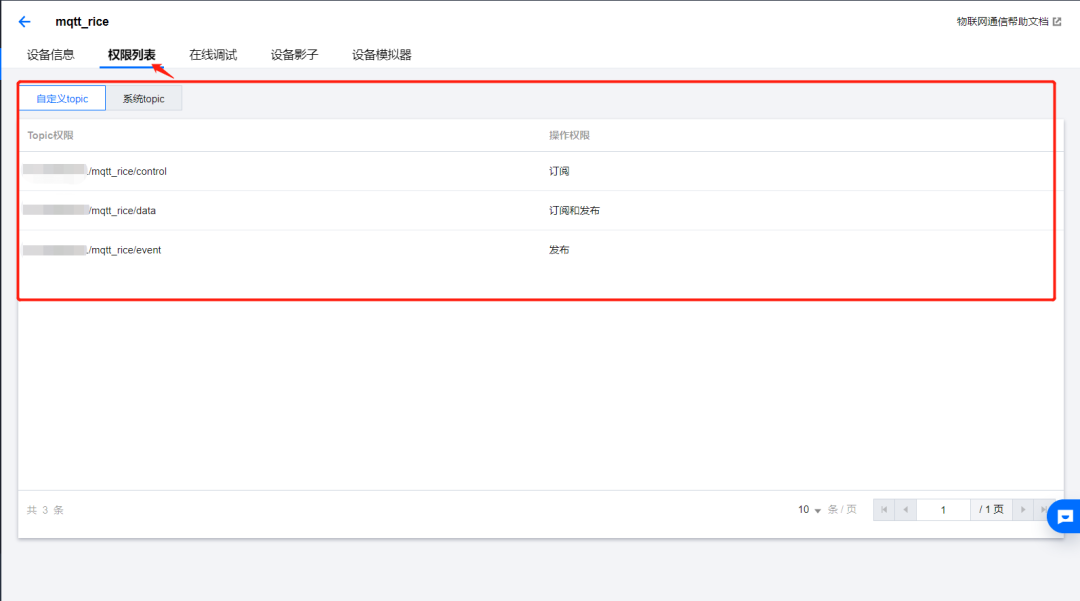
MQTT.fx客户端 + 腾讯云实战
打开MQTT.fx客户端,进入设置:
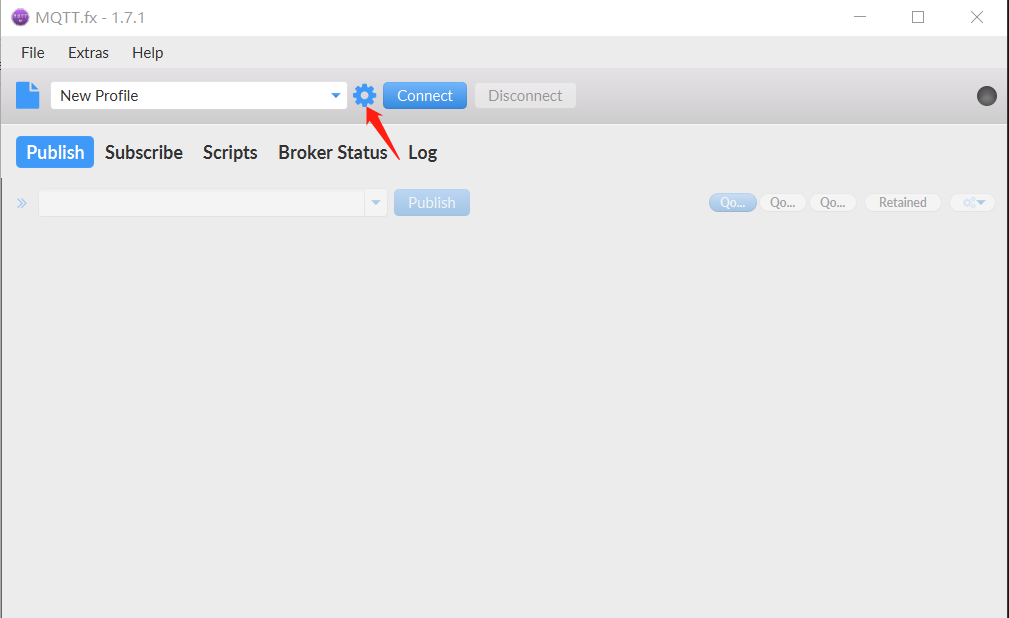
创建一个profile:
填写Connection Profile相关信息和General信息:
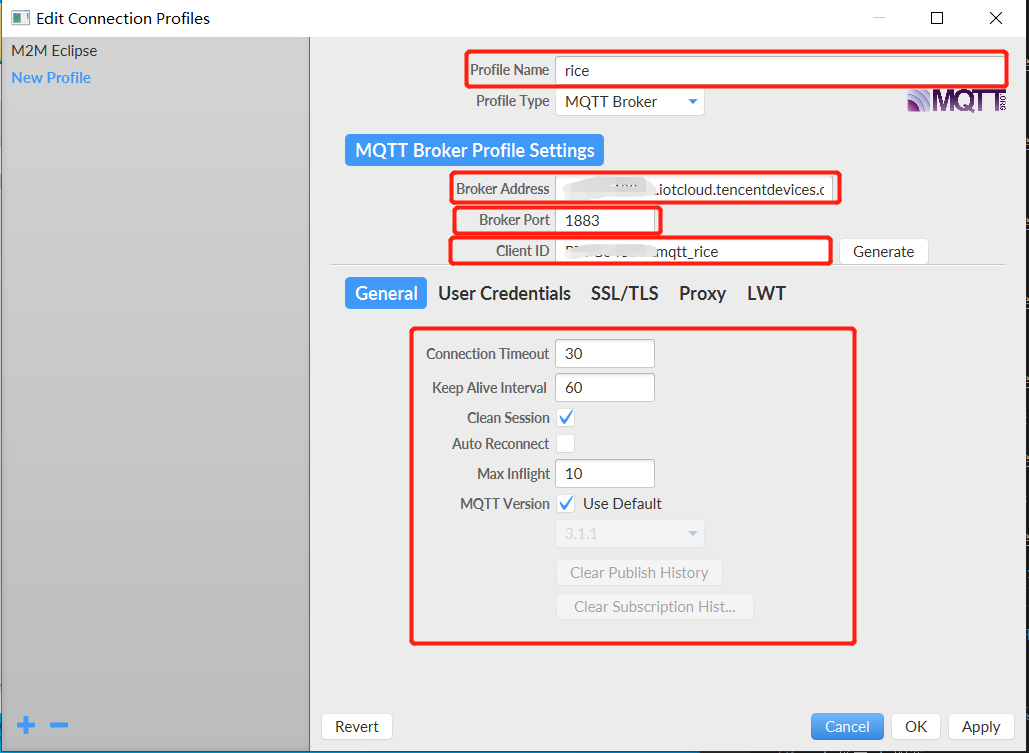
参数说明:
| 参数 | 说明 |
|---|---|
| Profile Name | 配置文件保存为的名称。 |
| Broker Address | MQTT 服务器连接地址,广州域设备填入:PRODUCT_ID.iotcloud.tencentdevices.com,这里 PRODUCT_ID 为变量参数,用户需填入创建产品时自动生成的产品 ID,例如 9****ZW2EZ.iotcloud.tencentdevices.com |
| Broker Port | MQTT 服务器连接端口,证书认证型端口:8883;密钥认证型:1883 |
| Client ID | MQTT 协议字段,按照物联网通信约束填入:产品 ID + 设备名,例如:"9「「ZW2EZgate_dev01 ",9」」ZW2EZ 是产品 ID,gate_dev01 是设备名。 |
| Connection Timeout | 连接超时时间秒。 |
| Keep Alive Interval | 心跳间隔时间秒。 |
| Auto Reconnect | 断网自动重连。 |
填写User Credentials信息:
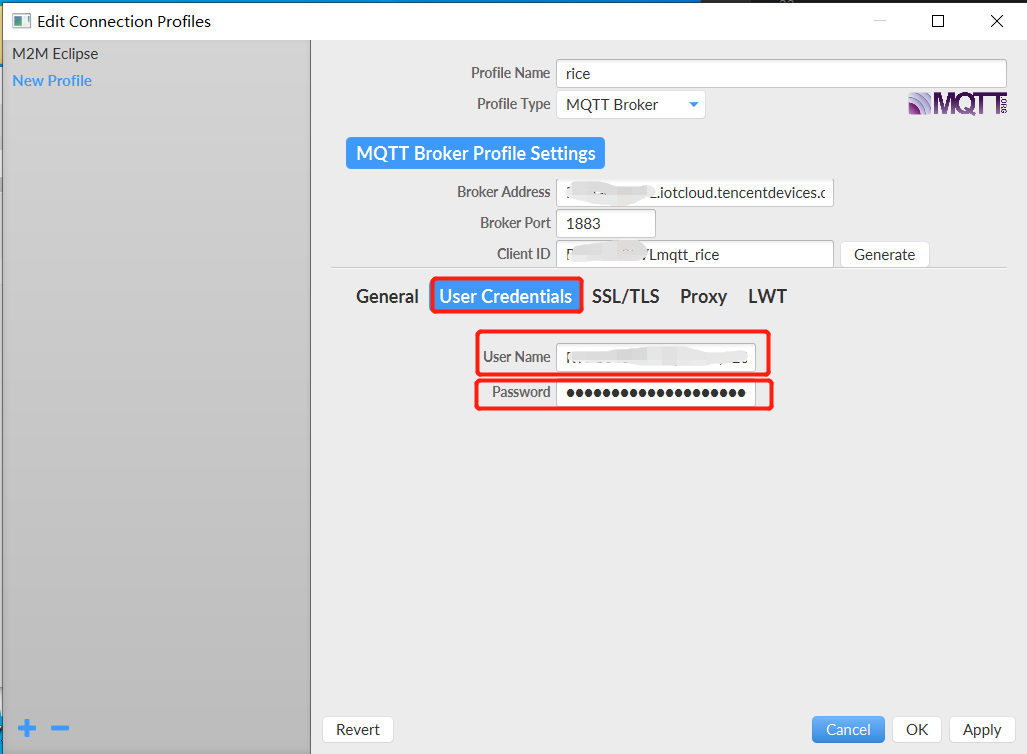
参数说明
User Name :MQTT 协议字段,按照物联网通信约束填入:产品 ID + 设备名 + SDKAppID + connid。(创建完产品即可在产品列表页和产品详情页查看 ProductID)如:"9****ZW2EZgate_dev01;12010126;12345",仅替换示例中的产品 ID + 设备名即可,后面的两个参数本身由物联网通信接入 SDK 自动生成,所以这里填写固定测试值。
Password :Password 必须填写。用户可进入 Hub 相应设备列表查看获取。
关于这部分的填写,可以参考腾讯云的文档:https://cloud.tencent.com/document/product/634/14630?from=information.detail.腾讯云可以用mqtt
而上面的信息全部都可以从云端获取:
PRODUCT_ID获取:
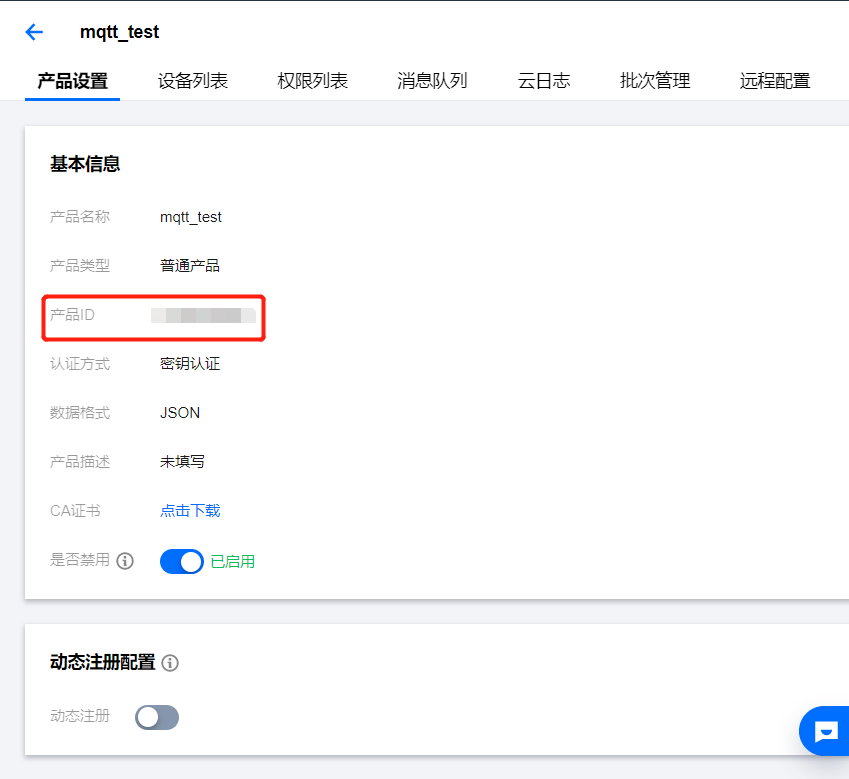
设备密钥,Client id,mqtt username,mqtt password的获取:
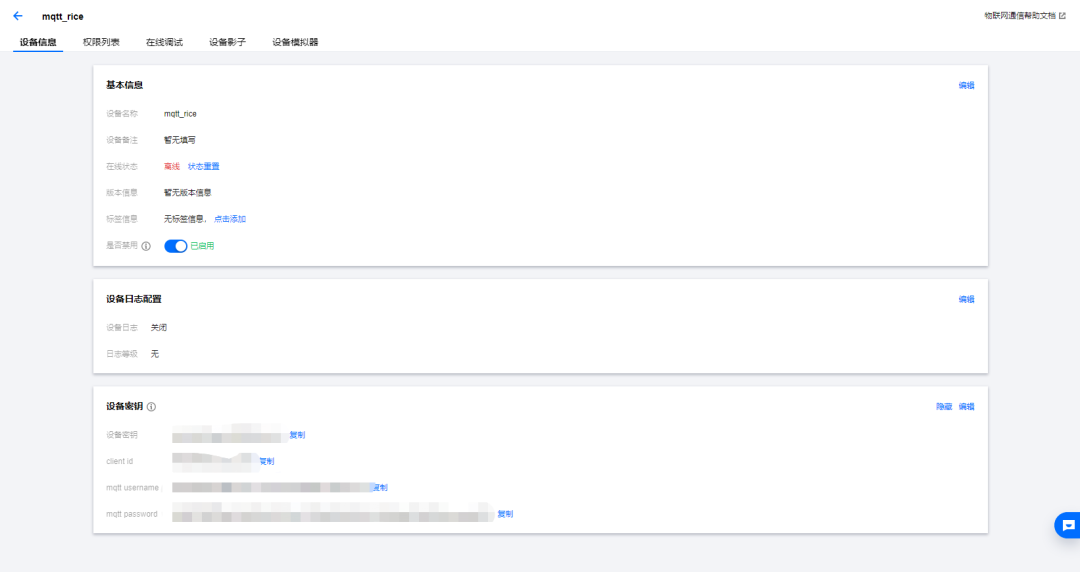
填写完上面的信息,便可以连接上服务器:
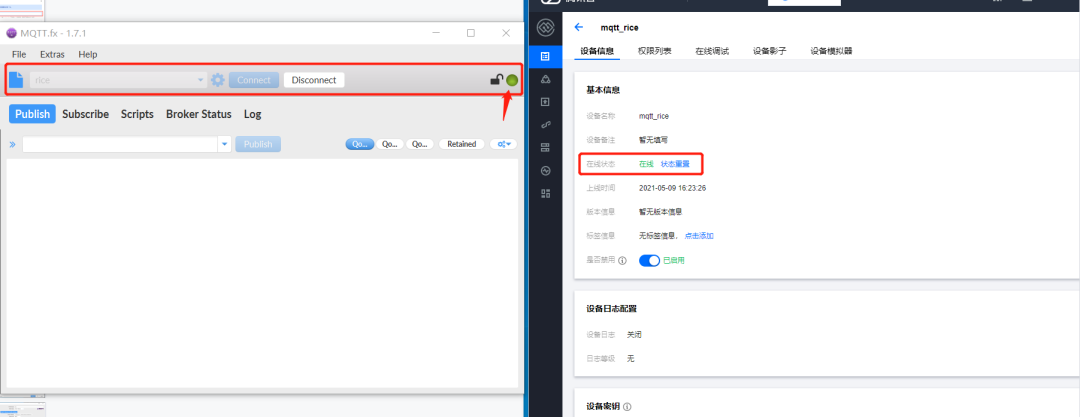
MQTT.fx客户端订阅主题:PRODUCT_ID/mqtt_rice/control,然后服务器往主题:PRODUCT_ID/mqtt_rice/control,发布消息。可以在客户端看到服务器发布的消息:
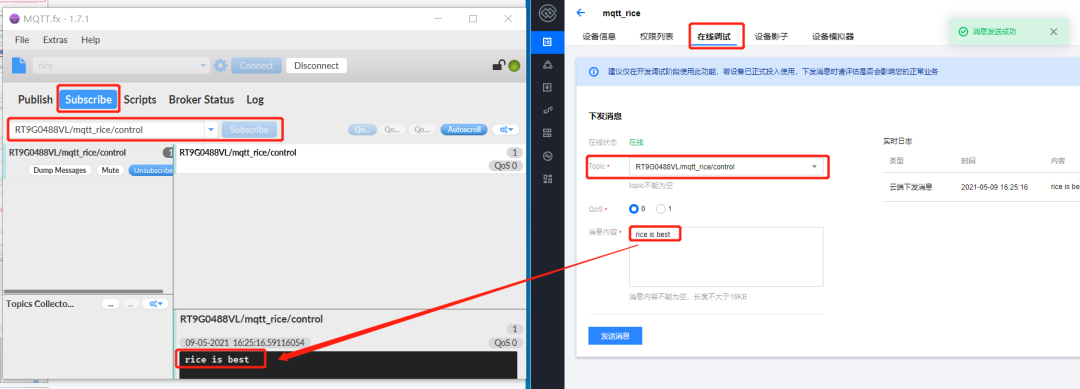
小熊派 + RT-Thread + ESP8266 + 腾讯云实战
通过RT-Thread连接腾讯云,其实还是很方便的,有现成的软件包。本次实验主要用到两个软件包:at_device 和 tencent_iot_sdk:
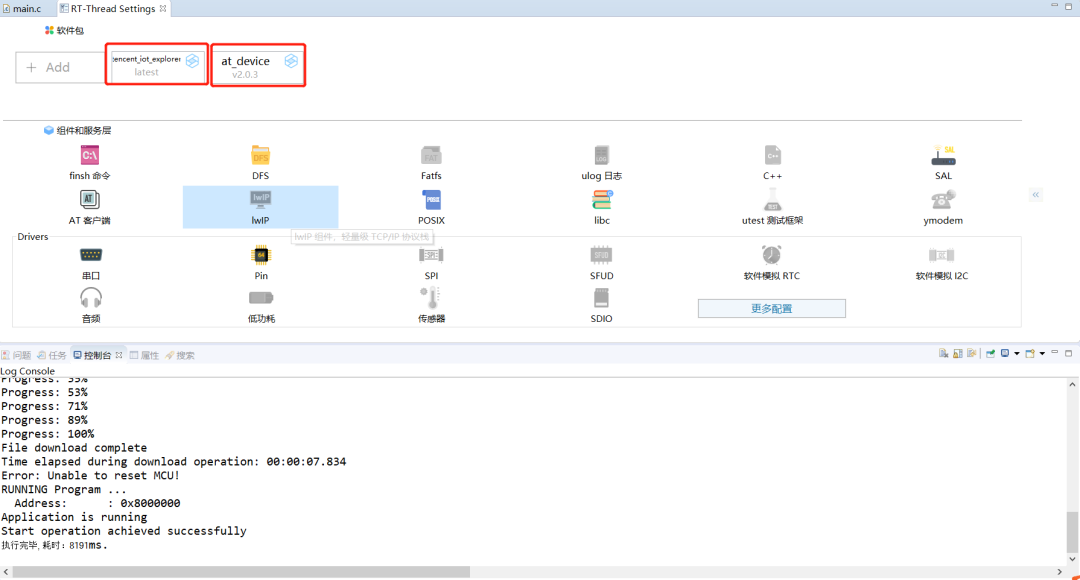
配置at_device组件,配置AP的ssid和password,已经对应的串口:
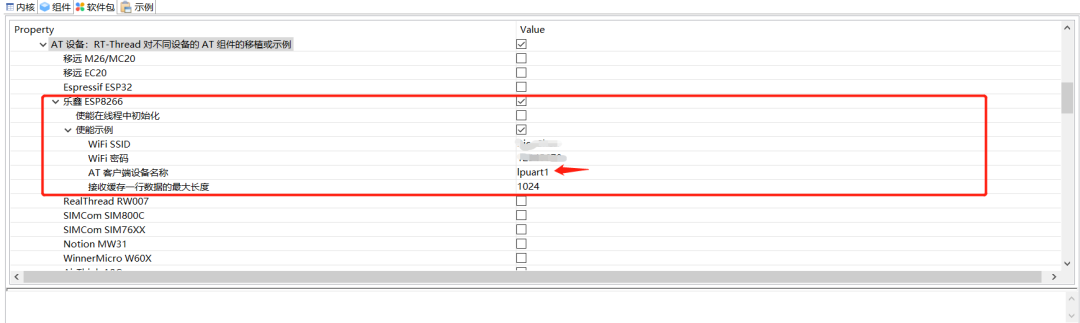
配置tencent_iot_sdk组件,主要配置三元组:产品ID,设备名字,设备密钥:
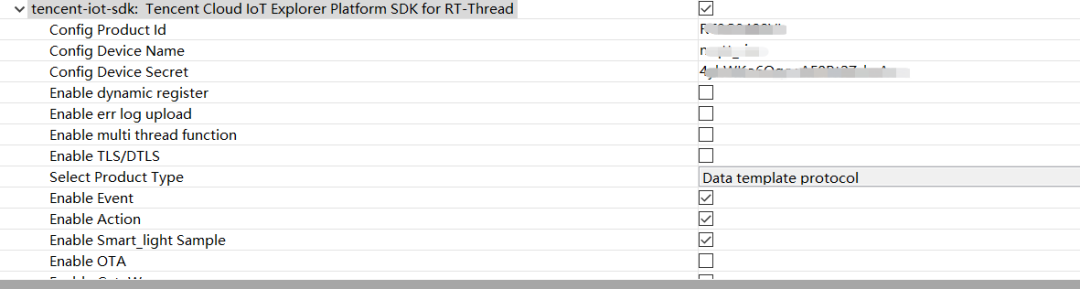
配置完上述内容,编译烧录就可以。烧录完板子会自动连接网络,然后再串口终端输入:"tc_data_template_example start"。便可以连接上腾讯云:
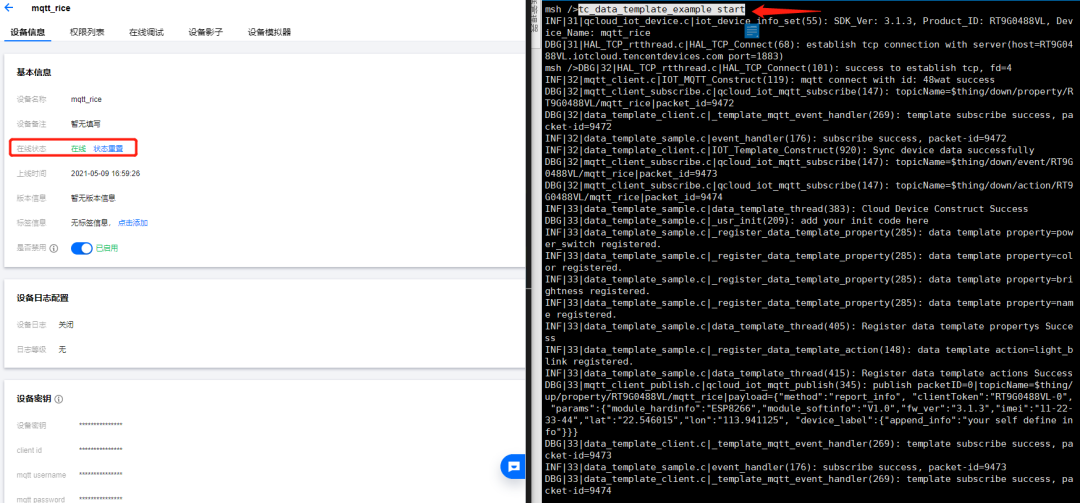
很方便的就可以连上腾讯云:
编辑:jq
-
在蜂鸟处理器上进行RT-Thread+ESP8266 wifi模块开发2025-10-31 138
-
《RT-Thread 内核实现与应用开发实战—基于STM32》分享2019-01-29 5506
-
如何使用RT-Thread AT组件2021-12-10 1698
-
怎样去搭建一种STM32F103+ESP8266 S01+RT-Thread联网环境2021-12-13 1394
-
如何rt-thread使用ESP8266实现onenet平台上报?2021-12-20 1484
-
使用RT-Thread操作系统驱动教程简单记录2022-03-22 2776
-
求教STM32移植RT-Thread后竟无法使用串口2与esp8266进行通信2022-05-06 4624
-
基于RT-Thread和N32G457的智能家居demo相关资料介绍2022-08-22 2015
-
esp8266 sdk mqtt固件有哪些2017-11-03 6406
-
ESP32和ESP8266基于Arduino的MQTT收发资料说明2019-01-24 3902
-
ESP8266通过MQTT协议连接ONENET2022-01-12 2541
-
【RT-Thread开发之路】使用at_device软件包通过ESP8266连接到网络2022-01-26 549
-
STM32 + ESP8266 + MQTT协议连接OneNet2022-02-28 23077
-
使用ESP8266 01的MQTT wifi墙壁开关2022-08-09 1213
-
使用ESP8266和MicroPython支持MQTT的滚动文本2023-06-13 629
全部0条评论

快来发表一下你的评论吧 !

